ดาวน์โหลด iAnyGo ฟรี สำหรับ macOS + รหัสคูปองปี 2024
โดย Sophie Green อัปเดตเมื่อ 2024-01-30 / อัพเดทสำหรับ iPhone Tips
คุณต้องการดาวน์โหลด Tenorshare iAnyGo สำหรับ Mac 2.0.0 ฟรีไหม? ถ้าใช่ คุณมาถูกที่แล้ว ก่อนที่เราจะเข้าสู่รายละเอียด เรามาคุยกันก่อนว่าอุปกรณ์นี้สามารถทำอะไรได้บ้างและทำไมคุณถึงอาจจะต้องการมัน
Tenorshare iAnyGo เป็นทางออกที่ดีที่สุดสำหรับเปลี่ยนค่าตำแหน่งสถานที่ให้เป็นที่ไหนก็ได้ในโลกนี้ เครื่องมือนี้จะช่วยจำลองการเคลื่อนที่ของ GPS ด้วยความเร็วที่คุณต้องการได้อย่างสะดวกสบายขณะที่คุณนั่งอยู่ที่บ้าน
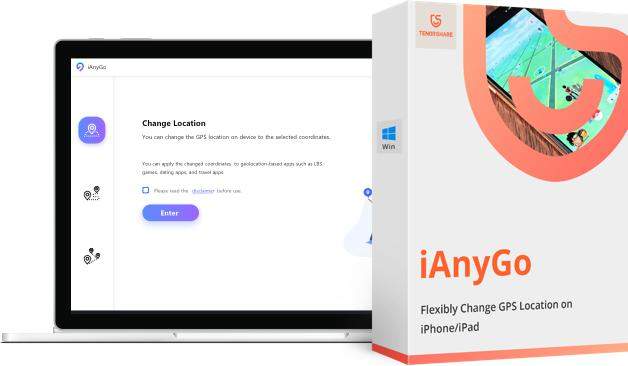
หน้าที่หลักของ Tenorshare iAnyGo สำหรับ Mac
ด้วยเกมที่น่าตื่นเต้นอย่าง Pokemon Go ที่ติดตามและให้ผลลัพธ์ของผู้เล่นตามตำแหน่งที่คุณอยู่บนแผนที่ GPS เครื่องมือนี้อาจจะช่วยให้ทุกคนสนุกกับเกมได้มากขึ้นแม้ว่าคุณอาจจะไม่ได้เคลื่อนไหวอยู่จริงก็ตาม หรืออาจจะมีเหตุบางอย่างให้เดินทางไม่ได้ก็ตาม เรามาดูฟังก์ชันหลักของซอฟต์แวร์ตัวนี้กันเลยดีกว่า
- เปลี่ยนสถานที่: ด้วย Tenorshare iAnyGo คุณสามารถเปลี่ยนตำแหน่งสถานที่ของอุปกรณ์ของคุณได้อย่างง่ายดายและสบายมาก
- สร้างเส้นทางที่กำหนดเองได้บนแผนที่: ตัวอย่างเช่น คุณอาจจะตั้งค่าให้เดินทางไปจนถึงจุด B หรือ C และ D อย่างต่อเนื่องได้ตามที่คุณต้องการ
- การเข้าถึงทางภูมิศาสตร์จะบล็อกเกมและซอฟต์แวร์ เช่น Pokemon Go
- เปลี่ยนตำแหน่งของคุณบนโซเชียลมีเดียและแอปหาคู่: ด้วย iAnyGo คุณสามารถหลอกเพื่อนของคุณได้ว่าคุณอยู่ที่ไหนในโลกออนไลน์ นอกจากนี้ยังสามารถจับคู่คุณกับคนที่อยู่นอกพื้นที่ทางภูมิศาสตร์ของคุณบน Tinder และแอปหาคู่อื่นๆ ได้อีกด้วย
- เปลี่ยนตำแหน่ง GPS แบบเรียลไทม์ด้วยจอยสติ๊ก: โดยการใช้งานจอยสติ๊ก คุณสามารถเปลี่ยนเส้นทางการขยับเขยื้อนได้แบบเรียลไทม์
- การคุ้มครองความเป็นส่วนตัว: iAnyGo อนุญาตให้คุณซ่อนตำแหน่งพิกัดของคุณ ซึ่งช่วยให้ใครก็ตามที่ไม่ได้รับอนุญาตไม่สามารถติดตามพิกัดที่คุณอยู่ได้โดยไม่ได้รับการอนุญาตจากคุณก่อน คุณยังสามารถซ่อนตำแหน่งอุปกรณ์ของคุณได้จากตัวเลือก 'ค้นหาเพื่อนของฉัน' ในอุปกรณ์ iOS อีกด้วย
ดาวน์โหลดTenorshare iAnyGo สำหรับ macOS ฟรีที่นี่
ตอนนี้ เมื่อคุณทราบถึงรายละเอียดของ iAnyGo แล้ว คุณอาจจะอยากซื้อหรือว่าทดลองเวอร์ชันฟรีดูก่อน แล้วเราจะดาวน์โหลด Tenorshare iAnyGo สำหรับ Mac 2.0.0 ฟรีได้อย่างไร? คุณสามารถคลิกที่ ลิงก์ดาวน์โหลดข้างล่างนี้ ได้เลย
จะเปลี่ยนตำแหน่งสถานที่ใน iPhone ด้วย iAnyGo สำหรับ macOS ได้อย่างไร
หากว่าคุณติดตั้งซอฟต์แวร์เสร็จเรียบร้อย และพร้อมแล้ว คุณอาจจะสงสัยว่าแล้วคุณจะเปลี่ยนพิกัดตำแหน่งได้อย่างไร เรามาดูขั้นตอนกันทีละขั้น
-
เมื่อคุณเปิดซอฟต์แวร์บน Mac ของคุณ คุณจะเห็นหน้าจอที่คล้ายกับภาพด้านล่าง ซอฟต์แวร์ถูกตั้งค่าให้เป็นการเปลี่ยนตำแหน่งด้วยค่าเริ่มต้นอยู่แล้ว คุณสามารถมองหาได้จากแถบนำทางด้านซ้ายเสมอ

-
หลังจากที่คลิกเริ่มต้น คุณจะเห็นหน้าจอดังภาพด้านล่าง ที่นี่คุณต้องใส่รหัส GPS ที่คุณต้องการเปลี่ยนลงไป หรือคุณสามารถเลือกสถานที่ได้จากบนแผนที่โดยตรง

-
ในช่องค้นหา คุณสามารถใส่ค่าพิกัดลงไปได้ จากนั้น คลิกที่ปุ่ม "เริ่มเปลี่ยนแปลงตำแหน่ง"

เมื่อคุณทำตามขั้นตอนเบื้องต้นเสร็จสิ้นแล้ว ตำแหน่งสถานที่ของคุณจะถูกเปลี่ยนเป็นพิกัดที่คุณเลือกเอาไว้ แอปต่างๆ บนเครื่อง iPhone ของคุณที่ใช้งานการแทร็กกิ้งติดตามสถานที่จะเริ่มใช้งานและแสดงพิกัดเป็นสถานที่ที่คุณเลือกทันที
ดีลพิเศษ: ประหยัด 5 ดอลล่าห์หากซื้อแผนที่ 1-iAnyGo สำหรับ macOS ตลอดปี
ในบทความนี้เราได้กล่าวถึงฟังก์ชันของ iAnyGo สำหรับ MacOS ไปแล้ว และคุณก็ได้เรียนรู้วิธีการเปลี่ยนพิกัดตำแหน่งอย่างละเอียดไปแล้ว หากว่าคุณต้องการซื้อแผน 1 ปี ของเรา คุณสามารถใช้รหัสโค้ดเพื่อเป็นส่วนลด ฿200 ได้ เพียงแค่ไปที่ส่วนสั่งซื้อบนหน้าเว็บไซต์ และใส่ "คูปองโค้ด: TSIANY-YEAR-5USD
เราหวังว่าบทความนี้จะช่วยให้คุณดาวน์โหลดและใช้งาน Tenorshare iAnyGo สำหรับ Mac ได้









